在我们日常使用电脑的过程中,经常会碰到各种各样的问题,有些问题虽然简单,但是找不到方法还是挺让人头疼的。比如,有时候我们要进行网络设置,却找不到系统桌面右下角的网络图标了。这次系统迷就讲解下win10网络图标不见了的解决方法。
出现win10网络图标消失的情况有两种,一种只是单纯的桌面右下角找不到网络图标,但是可以系统可以正常上网。另一种是Win10网络图标不显示,而且还无法上网。
我们先来讲下第一种情况。win10网络图标不见了,但可以正常上网,基本上就是网络图标被隐藏了,我们去设置里打开就行了。具体打开方法见下文:
1、首先在Win10桌面任务栏空白区域右键,然后点击选择“任务栏设置”。
2、打开“任务栏设置”后,然后在“通知区域”下方,点击“选择哪些图标显示在任务栏上”,如下图所示:
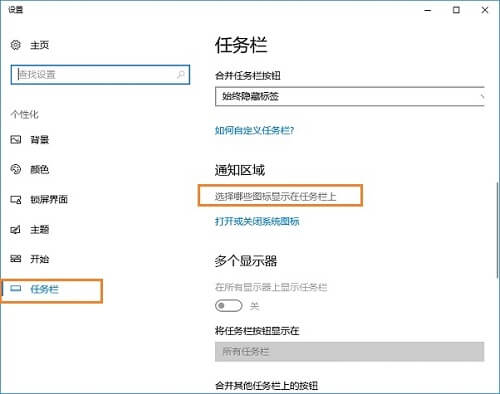
3、然后“网络”后面的开关,选择“开”就行了,右下角的任务栏上就会显示网络图标。
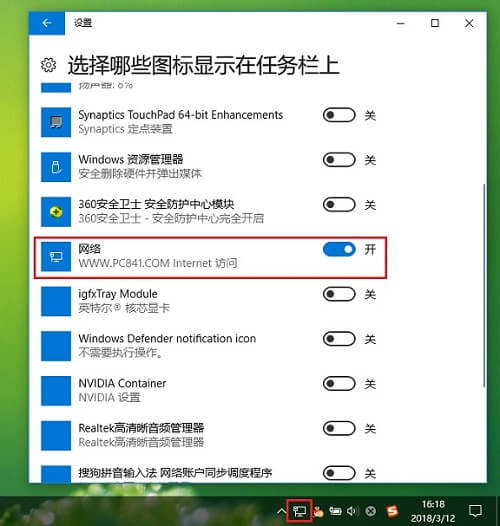
关于打开隐藏的网络图标的方法就是这些。但是如果你是第二种情况,网络图标不显示,又无法上网,就有可能是网卡驱动的问题。
首先我们需要先检查下网卡驱动有没有问题。打开设备管理器检查下就行了,具体检测方法可以看《Win7和Win10系统怎么检测系统驱动有没有问题?》。
如果网卡驱动不正常,就需要重新安装驱动,可以使用驱动精灵安装,然后安装完,再打开网络图标显示即可。
好了,以上就是win10网络图标不见了解决方法的全部内容。需要的朋友可以看看。另外,如果大家装了360,用360自带的“断网急救箱”检测修复试试也是可以的。使用第三方工具就是比较方便些。
 系统迷
系统迷